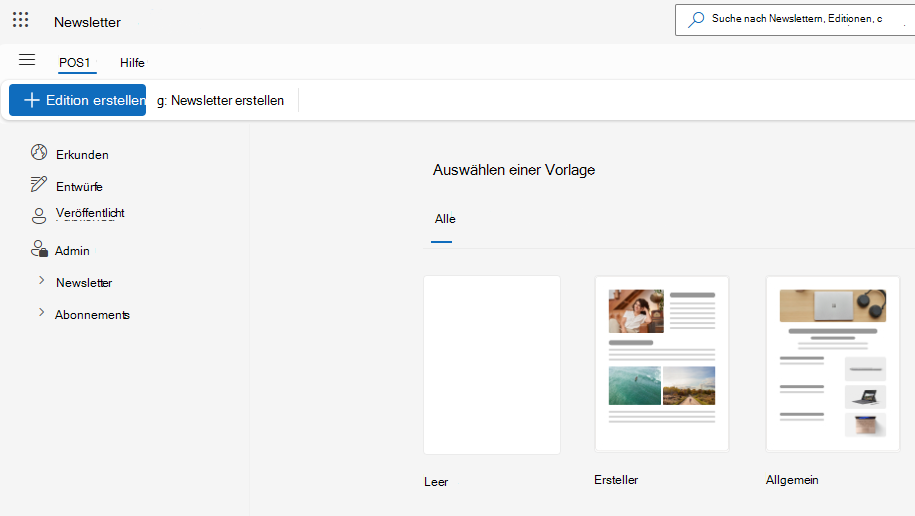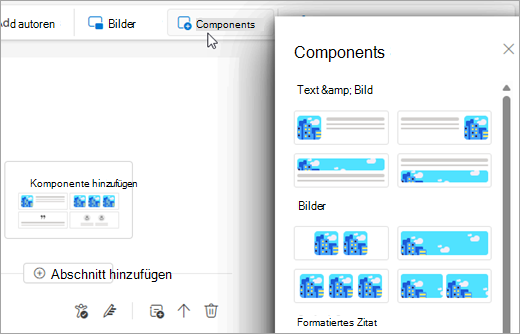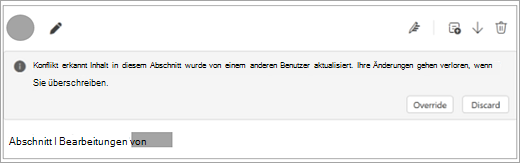Newsletter in Outlook helfen Ihnen, strukturierte, professionelle E-Mails wie Updates, Berichte und Ankündigungen schnell und einfach in Outlook zu erstellen und zu senden. Dieses Feature ermöglicht es Ihnen, Dynamik zu gewinnen und Ihr Team auf dem Laufenden zu halten und zu engagieren.
Jeder Newsletter verfügt über eine konsistente Identität und Abonnentenbasis. Sie können im Laufe der Zeit neue Editionen veröffentlichen, um Ihre Zielgruppe auf dem Laufenden zu halten und zu engagieren.
Hinweis: Das Newsletter-Feature ist nur für Personen verfügbar, die ein Geschäfts-, Schul- oder Unikonto mit einem qualifizierten Microsoft 365-Abonnement verwenden.
In diesem Artikel
Erstellen eines Newsletters
So erstellen Sie einen Newsletter für Ihre Editionen:
-
Wählen Sie auf der Outlook-Navigationsleiste
Tipp: Wenn Sie Outlook im Web verwenden, können Sie auch direkt unter outlook.office.com/newsletters
-
Wählen Sie auf der Registerkarte Start die Option Newsletter erstellen aus.
-
Geben Sie einen Titel und optional eine Beschreibung ein. Dieser Name wird in der Kopfzeile jeder Ausgabe und in allen Verweisen auf Ihren Newsletter, wie z. B. Empfehlungen oder Suchergebnisse, angezeigt.
-
Fügen Sie Ihrem Newsletter weitere Besitzer hinzu. Jeder Newsletter muss mindestens 2 Besitzer haben und kann bis zu 100 Mitbesitzer haben. Mitbesitzer verfügen über die gleichen Berechtigungen wie der erstellende Besitzer. Besitzer können auch Analysen und Abonnenten anzeigen und die Daten des Newsletters exportieren.
-
Wählen Sie die Sichtbarkeit aus:
Meine organization: Jeder in Ihrem organization kann suchen und abonnieren.Nicht aufgelistet: Nur Benutzer mit einem direkten Link können auf diese zugreifen und diese abonnieren.Privat: Nur eingeladene Benutzer können auf zugreifen. Abonnements werden nicht unterstützt.
-
Wählen Sie optional ein Kopfzeilenbild und ein Logo aus, um den Newsletter personalisierter zu gestalten.
-
Wählen Sie Speichern aus.
Nach der Erstellung können Sie mit der Erstellung Ihrer ersten Ausgabe beginnen.
Erstellen einer Edition oder Vorlage
Sie können eine Edition von Grund auf, aus einer Voreinstellung oder aus Ihren eigenen benutzerdefinierten Vorlagen erstellen.
Erstellen einer Edition
-
Wählen Sie auf der Registerkarte Start die Option Edition erstellen aus.
-
Wählen Sie unter Vorlage auswählen eine leere Vorlage, eine voreingestellte Vorlage oder ggf. eine benutzerdefinierte Vorlage aus.
-
Fügen Sie im Dialogfeld Speichern einen Titel für Ihre Edition hinzu, wählen Sie in der Dropdownliste Edition oder Vorlage aus, und wählen Sie in der Dropdownliste Newsletter auswählen den Namen des Newsletters aus, in dem die Edition gespeichert werden soll. Wählen Sie Speichern aus.
Erstellen einer Vorlage
Vorlagen ähneln Editionen, können aber nicht veröffentlicht werden. Autoren und Mitwirkende können nicht zu Vorlagen eingeladen werden.
Sie können eine vorgefertigte Vorlage wie Creator oder Basic verwenden oder Eine eigene benutzerdefinierte Vorlage erstellen, indem Sie Ihren Entwurf als Vorlage speichern.
Vorlagen werden einem Newsletter zugeordnet, damit sie von allen Besitzern dieses Newsletters wiederverwendet werden können.
Formatoptionen: Hinzufügen von Abschnitten und einem Inhaltsverzeichnis
Es gibt vier Hauptbereiche eines Newsletters:
-
Titel:Dies ist die Hauptüberschrift Ihrer Edition.
-
Kopfzeilenbild (optional): Laden Sie ein vorhandenes Bild hoch, oder wählen Sie es aus, und passen Sie es an Ihren Inhalt an. Das Kopfzeilenbild hat eine Standardbreite von 704px mit einem Seitenverhältnis von 16:9.
-
Inhaltsverzeichnis (optional): Fügen Sie ein Inhaltsverzeichnis hinzu, um Ihre Edition zu organisieren, indem Sie eine klare Gliederung der Abschnitte bereitstellen.
-
Abschnitte: Verwenden Sie Abschnitte, um verschiedene Teile Ihrer Edition zu erstellen, die mehrere Mitwirkende haben können. Die Namen und Avatare der Mitwirkenden werden in diesen Abschnitten angezeigt.
Verwenden von Abschnitten zum Organisieren des Inhalts
Editionen sind nach Abschnitten organisiert. Sie können über einen oder mehrere Abschnitte verfügen, und jeder Abschnitt kann einen anderen Satz von Mitwirkenden und Inhalten enthalten.
Ordnen Sie Abschnitte mithilfe der Pfeilsteuerelemente neu an, oder wählen Sie Abschnitt löschen aus, um diesen Abschnitt aus Ihrer Edition zu entfernen. Gelöschte Abschnitte sind in der Umschaltfläche Gelöschte Abschnitte am oberen Rand des Editors verfügbar. Wählen Sie Abschnitt wiederherstellen aus, um einen Abschnitt erneut hinzuzufügen.
Hinzufügen eines Inhaltsverzeichnisses
Sie können ein Inhaltsverzeichnis hinzufügen, um Ihre Edition zu organisieren, indem Sie eine klare Gliederung der Abschnitte bereitstellen.
-
Wählen Sie inhaltsverzeichnis in der oberen rechten Ecke eines beliebigen Abschnitts Ihrer Edition aus.
-
Bearbeiten Sie die Bezeichnungen und Links für die Abschnitte im Inhaltsverzeichnis, indem Sie zum Abschnitt Inhaltsverzeichnis am Anfang der Edition navigieren. Leser können ganz einfach zu den Inhalten navigieren, an denen sie am meisten interessiert sind, indem sie die Links im Inhaltsverzeichnis auswählen.
Hinzufügen von Bildern und Komponenten
Sie können die Formatierung Ihrer Inhalte über das Menüband einfügen oder verwalten. Fügen Sie Komponenten, Tabellen und Emojis ein, um eine organisierte und Rich Edition zu erstellen.
Tipp: Sie können auch Tools wie Vertraulichkeitsbezeichnungen und eine Barrierefreiheitsprüfung verwenden, um sicherzustellen, dass Ihre Inhalte für alle Zielgruppen geeignet sind.
Beim Bearbeiten von Text sind Formatierungsbefehle auf der Registerkarte Text formatieren verfügbar.
Hinzufügen eines Bildes
-
Verwenden Sie das vereinfachte Menüband, und wählen Sie auf der Registerkarte Start die Option Bilder aus.
-
Wählen Sie Diesen Computer durchsuchen aus, um Ihr eigenes Foto hochzuladen, oder wählen Sie Bilder durchsuchen aus, um nach Bestandsbildern zu suchen und auszuwählen.
Sie können Bilder auch direkt in eine Layoutkomponente hochladen oder ein Bild in einen Abschnitt einfügen.
Bearbeiten eines Bildes
Um ein Bild zu bearbeiten, wählen Sie das Bild aus, um auf die Bearbeitungsoptionen auf der Registerkarte Bildformat zuzugreifen. Sie können das Image so ändern, dass folgendes geändert wird:
-
Wenden Sie Rahmen und Schatten an.
-
Fügen Sie Alternativtext hinzu, um die Barrierefreiheit zu verbessern.
-
Zuschneiden, drehen und ändern Sie die Größe des Bilds, indem Sie die Ecken ziehen.
Hinzufügen vorgefertigter Layoutkomponenten
Komponenten sind vorgefertigte Layoutelemente, die die Erstellung von Editionen optimieren, um das Hinzufügen von Bildern und die Aufrechterhaltung einer zusammenhängenden Ästhetik zu vereinfachen.
-
Wählen Sie auf der Registerkarte Edition die Option Komponenten aus. Wenn Sie soeben einen neuen Abschnitt hinzugefügt haben, wählen Sie komponente hinzufügen am unteren Rand des Abschnitts aus.
-
Wählen Sie im Bereich Komponenten die gewünschte Komponente aus, um sie in den Abschnitt einzufügen. Es gibt vier verschiedene Arten von Komponenten:
-
Text & Bild: Ermöglicht eine Kombination aus Text und bild. Diese haben unterschiedliche Größenoptionen von klein bis extra groß.
-
Bilder: Wurde speziell für die Anzeige von Bildern in verschiedenen Formaten und Größenoptionen entwickelt. Das Full-Size-Komponentenbild hat eine Standardbreite von 696px mit einem Seitenverhältnis von 16:9. Das Bild wird automatisch zugeschnitten und kann gezogen werden, um es innerhalb der Komponente zu zentrieren.
-
Stiliertes Zitat: Wird verwendet, um Anführungszeichen auf stilvolle Weise hervorzuheben.
-
Personen: Konzentriert sich auf die Präsentation von Einzelpersonen oder Teammitgliedern.
-
Zusammenarbeit mit Mitautoren und Mitwirkenden
Mitautoren können die Ausgabe bearbeiten und veröffentlichen. Sie können hinzugefügt werden, indem Sie das Symbol neben Ihrem Profilbild oberhalb des Titels auswählen oder die Schaltfläche Autoren hinzufügen in der Menübandleiste verwenden. Es gibt einen Grenzwert von 25 Co-Autoren pro Ausgabe.
Mitwirkende werden eingeladen, nur bestimmte Abschnitte zu bearbeiten. Wählen Sie oben links in jedem Abschnitt Mitwirkender hinzufügen aus. Es gibt ein Limit von 30 Mitwirkenden pro Abschnitt.
Mitautoren und Mitwirkende werden per E-Mail eingeladen und benachrichtigt. Sie können ihre zugewiesenen Editionen auch finden, indem Sie im Navigationsbereich des Newsletters Entwürfe auswählen.
Bekanntes Problem: Outlook-Newsletter verfügen derzeit nicht über einen Echtzeit-Zusammenarbeits- oder Versionsverlauf. Wenn zwei Benutzer gleichzeitig an demselben Abschnitt arbeiten, wird dem zweiten zu speichernden Benutzer beim Versuch, den Newsletter zu speichern, eine Konfliktbenachrichtigung angezeigt.
Tipp: Es gibt zwei Möglichkeiten, den Konflikt zu lösen: 1. Überschreiben ersetzt den Abschnitt durch Ihren aktuellen Inhalt 2. Verwerfen ersetzt Ihre aktuelle Arbeit durch die neuesten Inhalte, die von anderen Benutzern gespeichert wurden.
Vorschau und Veröffentlichung einer Edition
Vorschau
Oben im Edition-Editor stellen wir eine Vorschauschaltfläche bereit, mit der Sie sehen können, wie die Edition in ihrer aktuellen Form aussieht. Sie können auch eine Vorschau per E-Mail an sich selbst senden, um zu überprüfen, wie die Edition auf verschiedenen E-Mail-Clients aussieht.
Tipp: Senden Sie sich selbst eine E-Mail-Vorschau, und überprüfen Sie, ob Ihre Edition in Outlook Mobile und Outlook Classic gut aussieht, wenn Ihr organization Benutzer auf diesen Clients enthält.
Veröffentlichen der Edition
Sobald Sie bereit sind, Ihre Edition zu veröffentlichen, können Sie oben rechts im Editor auf Weiter klicken und Ihre Einstellungen auf der nächsten Seite überprüfen.
Alternativer Absender
Outlook-Newsletter unterstützen beim Veröffentlichen einer Edition einen alternativen Absender. Wenn Sie die Berechtigung haben, als dieser andere Benutzer zu senden (z. B. als Stellvertretung), können Sie Die Edition in ihrem Namen senden und veröffentlichen auswählen. Andernfalls können Sie "Ask to Send" (Senden anfordern) auswählen. Der alternative Absender wird per E-Mail benachrichtigt und kann die Ausgabe versenden.
Wenn Sie einen anderen Autor zum Senden der Edition auswählen, ändert dies nicht den primären Autor, der in der Edition angezeigt wird. Der primäre Autor ist standardmäßig der Besitzer des Newsletters, der die Ausgabe ursprünglich erstellt hat.
Hinweis: Das Senden von Newslettern aus Gruppen oder E-Mail-fähigen Verteilerlisten wird nur mithilfe der Funktion alternativer Absender unterstützt, wenn Ihnen Send-As Berechtigungen erteilt wurden. Erwägen Sie andernfalls, das Antwort-an-Feld wie gewünscht auf eine Gruppe oder DL festzulegen, sodass Antworten dorthin weitergeleitet werden.
Recipients
Outlook-Newsletter unterstützen mehrere Arten von Empfängern in Editionen.
-
An Empfänger: Alle Empfänger, die Sie in diesem Empfängerfeld in der Veröffentlichungsansicht angegeben haben.
-
CC-Empfänger: Alle Besitzer des Newsletters und der aktuelle Herausgeber der Ausgabe werden standardmäßig angezeigt. Sie können zusätzliche CC-Empfänger hinzufügen.
-
BCC-Empfänger: Alle Abonnenten der Gruppenseite werden standardmäßig eingeschlossen. Sie können zusätzliche BCC-Empfänger hinzufügen und die Abonnenten bei Bedarf manuell aus der Edition entfernen.
Empfänger können einzelne Benutzer-E-Mails oder Verteilerlisten (DLs) sein, genau wie das Senden von E-Mails in Outlook. Die maximale Anzahl von Empfängern pro Typ hängt von den konfigurierten Sendegrenzwerten Ihrer organization ab. Eine Verteilerliste oder Gruppe wird als einzelner Empfänger betrachtet.
Hinweis: Das Adressieren von Editionen an Empfänger außerhalb Ihres organization wird noch nicht unterstützt. Alle Empfänger, die als extern für Ihre organization festgelegt wurden, werden beim Senden der Edition entfernt, aber die gültigen Empfänger erhalten weiterhin eine Kopie.
Sichtbarkeitseinstellungen
Editionen können einen eingeschränkteren Sichtbarkeitsgrad aufweisen als der übergeordnete Newsletter. Beispielsweise kann Ihr Newsletter auf Meine Organisation festgelegt sein, aber Sie können die Edition erhöhen, um Nicht aufgelistet oder Privat zu verwenden. Auf nicht aufgelistete Editionen kann nur über einen direkten Link zugegriffen werden; sie werden nicht auf der Seite Erkunden angezeigt. Auf private Editionen können nur explizite Empfänger und Newsletterbesitzer zugreifen.
Aktionen nach der Veröffentlichung
Editionen können bearbeitet und optional erneut veröffentlicht werden (d.h. erneut per E-Mail gesendet). Auf der Newsletter-Seite finden Sie Ihre spezifische Ausgabe. Im Überlaufmenü unten rechts in Ihrer Edition können Sie das Menüelement Bearbeiten auswählen.
Editionen können auch ohne erneute Veröffentlichung in einen anderen Newsletter verschoben werden, indem Sie das Menüelement Verschieben im Überlaufmenü auswählen.
Gelöschte Editionen können jetzt aus dem Papierkorb wiederhergestellt werden, indem Sie in der Newsletteransicht zur Registerkarte Gelöscht navigieren und in der gewünschten Edition Wiederherstellen auswählen.
Deaktivieren von Abonnements
Wenn Sie die Abonnementfunktionen innerhalb von Newslettern deaktivieren möchten, können Sie die Standardeinstellung im Newsletter ändern > Bearbeiten > Deaktivieren von "Benutzern das Abonnieren Ihres Newsletters erlauben". Wenn Sie außerdem eine Private Sichtbarkeitsstufe für Ihren Newsletter auswählen, werden Abonnements automatisch deaktiviert.
Entdecken Sie andere Newsletter
Outlook-Newsletter enthalten eine Umgebung zum Erkunden, in der Sie andere Newsletter und Editionen durchsuchen können, die mit Sichtbarkeit für Ihre organization veröffentlicht wurden. Sie können dazu über die Schaltfläche Erkunden im Navigationsmenü navigieren. Die Seite "Erkunden" enthält Abschnitte für:
-
Ausgewählte Editionen: Kürzlich veröffentlichte Editionen werden nach der Benutzerbindung (Ansichten, Reaktionen und Kommentare) sortiert, die sie erhalten haben. Wir unterstützen noch nicht das Anpassen, welche Newsletter in einem organization.
-
Top Newsletter – Die Newsletter in Ihrem organization, die die meisten Abonnenten haben.
-
Neue Newsletter – Kürzlich erstellte Newsletter in Ihrem organization.
-
Abonnierte Newsletter – Die Newsletter, die Sie persönlich abonniert haben.
In jedem dieser Abschnitte werden Zusammenfassungskarten angezeigt, auf denen Sie einfach Newsletter abonnieren können, die Sie interessant finden. Jeder Abschnitt kann mithilfe der Chevron-Schaltfläche erweitert werden, um zusätzliche Karten anzuzeigen.
Bitte beachten Sie, dass Newsletter oder Editionen, deren Sichtbarkeit auf "Nicht aufgelistet" oder " Privat " festgelegt ist, nicht auf der Seite "Erkunden" angezeigt werden. Auf nicht aufgelistete Inhalte kann nur mit einem Direktzugriffslink zugegriffen werden, der von den Autoren/Besitzern der Ausgabe bereitgestellt wird. Private Inhalte sind nur für Empfänger von Editionen und die Autoren/Besitzer zugänglich.
Newsletteranalyse
Für einen Newsletter oder eine einzelne Ausgabe können Sie die Anzahl der Öffnungen per E-Mail, die Newsletter-Leseerfahrung oder beides anzeigen. Sie können auch die Anzahl der Kommentare und Reaktionen anzeigen, um die zusätzliche Leserbindung zu messen.
Hinterlassen Sie uns Feedback
Wir würden uns freuen, mehr über Ihre Erfahrung mit Outlook-Newslettern zu erfahren! Verwenden Sie das In-App-Feedback in Outlook unter Hilfe > Feedback, um uns mitzuteilen, wie es uns geht, oder melden Sie probleme, die Sie finden. Wählen Sie die Option Protokolle für Feedback sammeln aus, da dies Diagnose enthält, die uns bei der Untersuchung helfen.